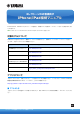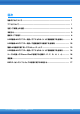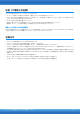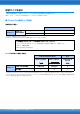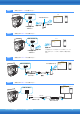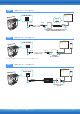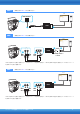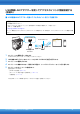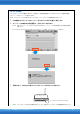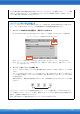User Manual
エレクトーンのお客様向けiPhone/iPad接続マニュアル
10
以上の手順で接続に必要な情報は自動的に設定されエレクトーンがネットワークに接続されます。11ページ手順6
へ進んで、iPhone/iPadとネットワークを接続してください。WPSによる接続ができなかった場合は、「ネット
ワーク一覧から選んで接続する」を行なってください。
ネットワーク一覧から選んで接続する
エレクトーンのネットワーク一覧から接続できるネットワークを選びます。設定および操作方法は、お使いのエレ
クトーンによって違いますので、エレクトーンの取扱説明書または追加機能説明書をご覧ください。
1 エレクトーンの無線LANの設定画面で、[更新]ボタンを押します。
例 ELS-02/ELS-02C/ELS-02X(含むバイタライズユニット)の場合:[UTILITY]ボタン→[無線LAN]
NOTE エレクトーンに電波が届いていない場合やSSIDを非公開にしているネットワークは、一覧に表示されません。
NOTE エレクトーンとネットワークの接続に成功すると、画面右上に「接続中」が表示され、接続したネットワークが
オレンジ色に変わります。
2 エレクトーンをネットワークと接続します。
エレクトーンの近くにあるネットワークの一覧が画面に表示されますので、お使いになるネットワークを選択
します。
セキュリティが設定されているネットワークには鍵アイコン「 」が表示されます。鍵アイコンのあるネット
ワークを選択した場合は、パスワードの入力が必要です。鍵アイコンが付いていないネットワークは、選ぶだ
けで接続できます。
接続に成功すると、画面に接続状態が表示されます。また、信号の強度に応じて以下のようなアイコンが表示
されます。
以上でエレクトーンとネットワークの接続の設定は完了です。11ページ手順6へ進んで、iPhone/iPadとネット
ワークを接続してください。ネットワーク一覧に、接続したいネットワークがない場合や他の方法で接続を行なう
場合は、「手動接続」の操作を行なってください。
NOTE お使いの製品により、機能の名称が異なったり、サポートされていない場合もあります。
エレクトーンとネットワークの接続に成功すると表示されます
強弱